视频教程已成为现代用户获取知识的重要途径,作为软件开发者或教育者,如何将复杂的操作流程转化为直观、易懂的视频内容,直接影响用户的学习效果与满意度,本文将从内容设计、技术呈现、用户体验三个维度,探讨软件教程视频的核心制作逻辑。
视频教程的成败,首先取决于内容是否切中用户痛点。
1、拆解用户场景
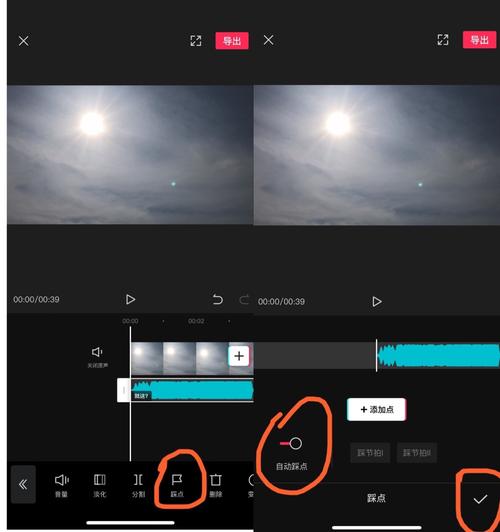
不同用户对软件的需求差异显著,新手可能需要基础界面介绍,而进阶用户更关注高级功能的使用技巧,制作前需通过用户调研、评论区反馈或常见问题收集,明确目标人群的核心需求。
2、结构化知识框架
避免“流水账式”讲解,建议采用“总分总”结构:先概述功能价值,再分步骤演示操作,最后总结关键点,讲解Photoshop图层功能时,可先说明图层的作用,再演示创建、合并、调整图层的具体方法,最后强调使用中的常见误区。
3、控制信息密度
单条视频时长建议控制在5-10分钟,聚焦单一主题,若需讲解复杂功能(如编程软件的环境配置),可将内容拆分为系列视频,并添加进度提示(如“1/3”),降低用户学习压力。
二、技术呈现:平衡专业性与视觉友好度
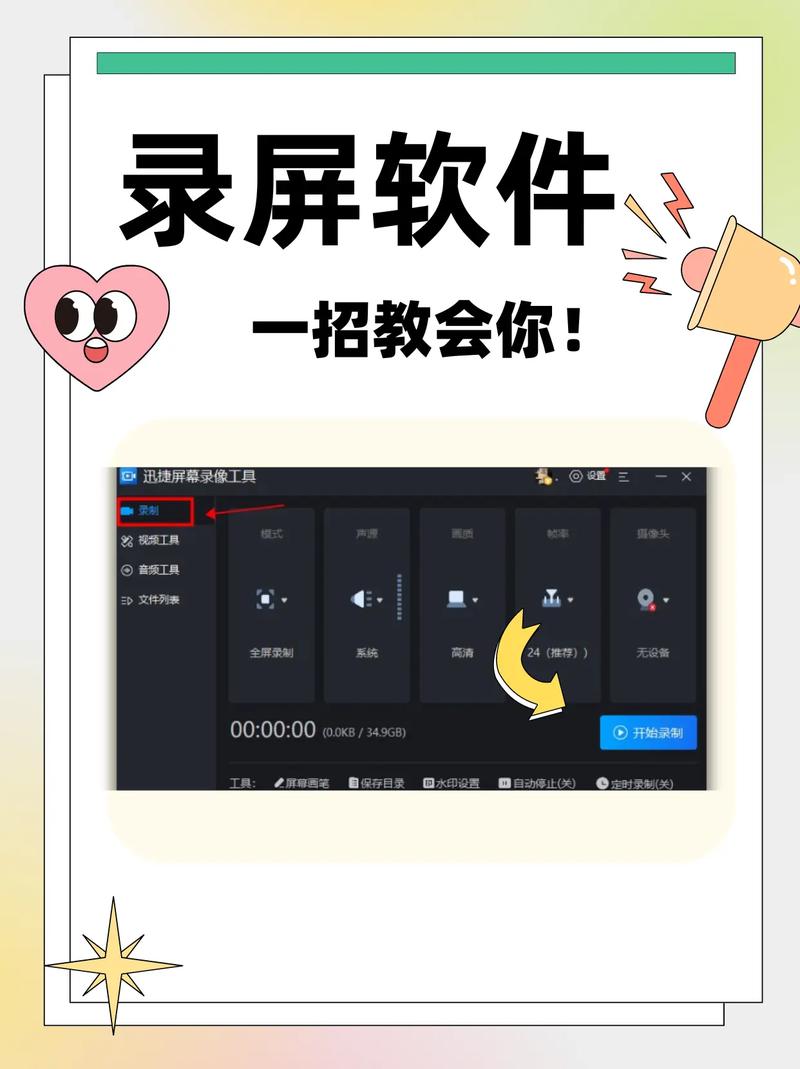
清晰的画面与流畅的演示是视频教程的基础,但过度追求技术细节可能适得其反。
1、录屏工具的选择
根据软件类型选择录制方式:
桌面软件:推荐使用OBS Studio或Camtasia,支持多轨道编辑与局部放大功能。
移动端应用:需搭配投屏工具(如Scrcpy),并同步录制手指操作轨迹。
录制前务必关闭无关弹窗,统一分辨率(建议1920×1080),保证画面整洁。
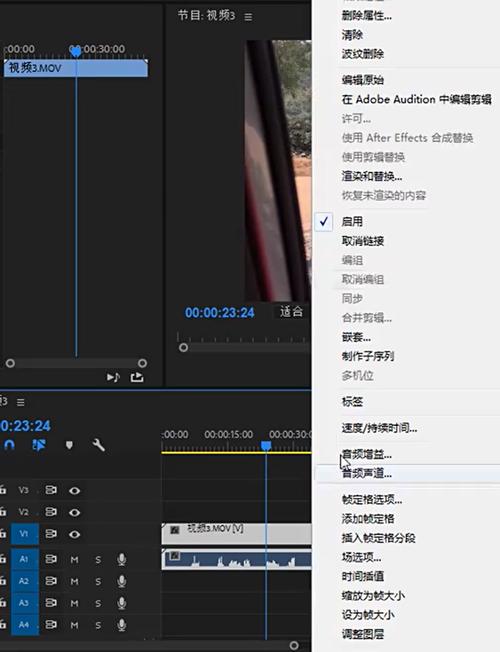
2、剪辑与标注技巧
关键帧放大:在复杂操作步骤(如参数设置)处添加缩放效果,突出显示鼠标点击位置。
动态标注:使用箭头、高亮框等元素引导视线,但避免过度堆砌,在演示Excel公式时,可用红色框线标注公式栏,同步语音解释符号含义。
字幕与语音同步:添加字幕时,确保文字与语音节奏一致,口播部分避免机械朗读脚本,适当加入停顿和语气变化。
3、多版本适配
针对不同平台优化视频格式:
横屏视频:适合PC端教程,可展示完整操作界面。
竖屏短视频:适配移动端用户,重点展示核心操作步骤,时长压缩至3分钟内。
三、用户体验:从观看者到参与者的转化
视频教程的最终目标是让用户“动手操作”,而非被动观看。
1、降低认知门槛
术语解释:首次提及专业术语时,用白话补充说明。“API接口”可解释为“让两个软件互相传递数据的通道”。
提供练习素材:在视频简介中附上练习文件或模拟环境链接,帮助用户边看边练。
2、增强互动设计
进度标签:在进度条添加章节标记(如“安装步骤”“常见问题”),方便用户跳转回看。
问答插入:在关键步骤后设置问题(如“为什么要先保存项目?”),引导用户思考,再通过后续画面给出答案。
3、数据驱动优化
定期分析视频的完播率、跳出点、用户评论,识别内容短板,若多数用户在某一节点退出,可能说明讲解速度过快或演示不清晰,需针对性调整脚本或画面。
**个人观点
软件教程视频的本质是“降低信息传递的摩擦力”,与其追求炫酷特效,不如回归用户视角:他们是否需要暂停多次才能理解操作?能否在3秒内找到视频的核心价值点?当技术细节与用户体验达成平衡时,视频才能真正成为用户解决问题的工具,而非观赏品。
随着AI生成式工具的普及,视频制作门槛将进一步降低,但“内容精准度”与“用户同理心”仍是不可替代的竞争力。









评论列表 (1)
为了让软件教程的视频更加清晰易懂,应确保视频画面简洁明了、避免冗余信息干扰视线,同时讲解者需用通俗易懂的语言进行细致解说并展示操作细节和步骤顺序等关键内容以助观众快速掌握技巧和方法提升学习效率及体验效果至关重要!
2025年09月15日 15:18